(完整word版)《中国的气候》教学设计(3课时)
“中国的气候”教学设计
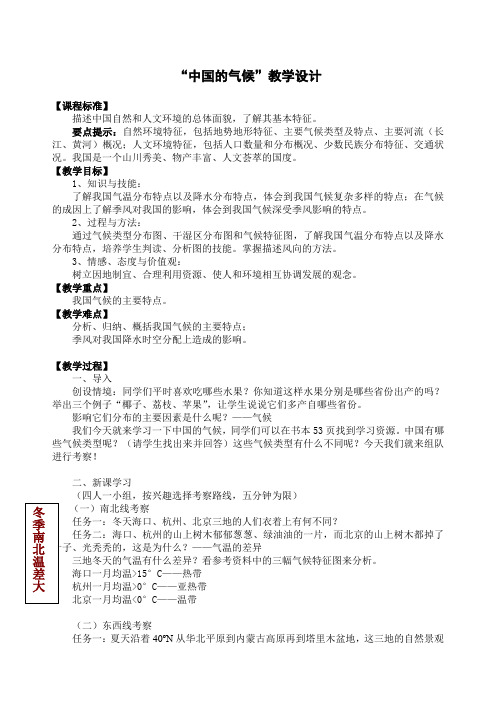
“中国的气候”教学设计【课程标准】描述中国自然和人文环境的总体面貌,了解其基本特征。
要点提示:自然环境特征,包括地势地形特征、主要气候类型及特点、主要河流(长江、黄河)概况;人文环境特征,包括人口数量和分布概况、少数民族分布特征、交通状况。
我国是一个山川秀美、物产丰富、人文荟萃的国度。
【教学目标】1、知识与技能:了解我国气温分布特点以及降水分布特点,体会到我国气候复杂多样的特点;在气候的成因上了解季风对我国的影响,体会到我国气候深受季风影响的特点。
2、过程与方法:通过气候类型分布图、干湿区分布图和气候特征图,了解我国气温分布特点以及降水分布特点,培养学生判读、分析图的技能。
掌握描述风向的方法。
3、情感、态度与价值观:树立因地制宜、合理利用资源、使人和环境相互协调发展的观念。
【教学重点】我国气候的主要特点。
【教学难点】分析、归纳、概括我国气候的主要特点;季风对我国降水时空分配上造成的影响。
【教学过程】一、导入创设情境:同学们平时喜欢吃哪些水果?你知道这样水果分别是哪些省份出产的吗?举出三个例子“椰子、荔枝、苹果”,让学生说说它们多产自哪些省份。
影响它们分布的主要因素是什么呢?——气候我们今天就来学习一下中国的气候,同学们可以在书本53页找到学习资源。
中国有哪些气候类型呢?(请学生找出来并回答)这些气候类型有什么不同呢?今天我们就来组队进行考察!二、新课学习(四人一小组,按兴趣选择考察路线,五分钟为限)(一)南北线考察 任务一:冬天海口、杭州、北京三地的人们衣着上有何不同?任务二:海口、杭州的山上树木郁郁葱葱、绿油油的一片,而北京的山上树木都掉了叶子、光秃秃的,这是为什么?——气温的差异三地冬天的气温有什么差异?看参考资料中的三幅气候特征图来分析。
海口一月均温>15°C ——热带杭州一月均温>0°C ——亚热带北京一月均温<0°C ——温带(二)东西线考察任务一:夏天沿着40ºN 从华北平原到内蒙古高原再到塔里木盆地,这三地的自然景观冬季南北温差大上有何差异呢?三地是哪种气候类型? 森林——草原——荒漠;温带季风气候和温带大陆性气候 任务二:造成上述差异的原因是什么呢?——降水条件的差异 看来降水条件的影响是非常大的,那么我们全班一起来考察一下全国的降水量分布情况: 这幅图是用不同颜色来表现什么地理信息?——年降水量 图中标注的台北、武汉、兰州、吐鲁番地区,年降水量的范围是多少呢?找出来并标注在自己的探究单上。
2.2《中国的气候》教学设计 2024-2025学年人教版地理八年级上册
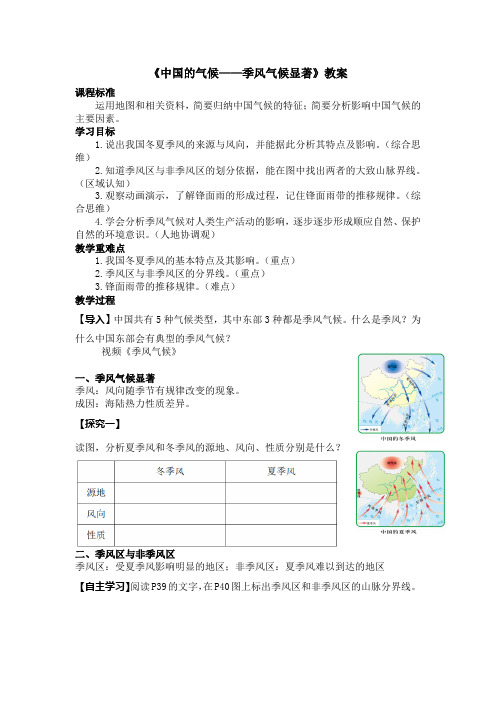
《中国的气候——季风气候显著》教案课程标准运用地图和相关资料,简要归纳中国气候的特征;简要分析影响中国气候的主要因素。
学习目标1.说出我国冬夏季风的来源与风向,并能据此分析其特点及影响。
(综合思维)2.知道季风区与非季风区的划分依据,能在图中找出两者的大致山脉界线。
(区域认知)3.观察动画演示,了解锋面雨的形成过程,记住锋面雨带的推移规律。
(综合思维)4.学会分析季风气候对人类生产活动的影响,逐步逐步形成顺应自然、保护自然的环境意识。
(人地协调观)教学重难点1.我国冬夏季风的基本特点及其影响。
(重点)2.季风区与非季风区的分界线。
(重点)3.锋面雨带的推移规律。
(难点)教学过程【导入】中国共有5种气候类型,其中东部3种都是季风气候。
什么是季风?为什么中国东部会有典型的季风气候?视频《季风气候》一、季风气候显著季风:风向随季节有规律改变的现象。
成因:海陆热力性质差异。
【探究一】读图,分析夏季风和冬季风的源地、风向、性质分别是什么?二、季风区与非季风区季风区:受夏季风影响明显的地区;非季风区:夏季风难以到达的地区【自主学习】阅读P39的文字,在P40图上标出季风区和非季风区的山脉分界线。
【记忆】“大-阴-贺-巴-冈”(大饮喝八缸)【活动】对比上图:季风区与非季风区的分界线大致与等降水量线重合。
季风区与非季风区降水的差异及原因?季风区受夏季风影响明显,降水丰富,主要集中在夏季。
非季风区受海陆位置、地形等因素的制约,夏季风很难到达,降水稀少全年都比较干旱。
【承接】因夏季风进退形成的降水多数是锋面雨。
【探究二】夏季风的进退如何影响到中国大陆东部雨带的推移?阅读P40文字材料,绘制中国大陆东部雨带的推移路径。
北方雨季开始,结束,雨季;南方雨季开始,结束,雨季;夏季风强,雨带推进迅速,会导致;夏季风弱,雨带推移迟缓,会导致。
【活动】结合所学,将图中括号内的内容填写完整。
【活动】比较中国长江以南地区与非洲、西亚同纬度地区的气候,议一议中国季风气候的主要优缺点?4--5月7--8月6--7月9月优点:夏季普遍高温,雨热同期,水热条件配合好,有利于农作物生长。
《中国的气候》word教案 (公开课)2020年湘教版地理 (3)
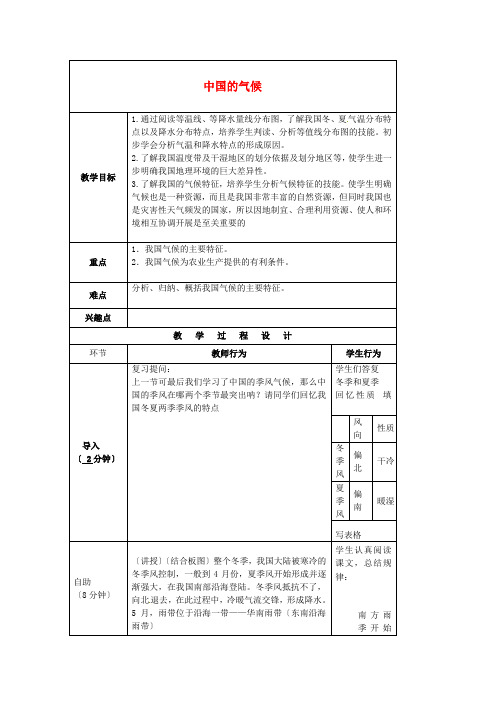
中国的气候教学目标1.通过阅读等温线、等降水量线分布图,了解我国冬、夏气温分布特点以及降水分布特点,培养学生判读、分析等值线分布图的技能。
初步学会分析气温和降水特点的形成原因。
2.了解我国温度带及干湿地区的划分依据及划分地区等,使学生进一步明确我国地理环境的巨大差异性。
3.了解我国的气候特征,培养学生分析气候特征的技能。
使学生明确气候也是一种资源,而且是我国非常丰富的自然资源,但同时我国也是灾害性天气频发的国家,所以因地制宜、合理利用资源、使人和环境相互协调开展是至关重要的重点1.我国气候的主要特征。
2.我国气候为农业生产提供的有利条件。
难点分析、归纳、概括我国气候的主要特征。
兴趣点教学过程设计环节教师行为学生行为导入〔 2分钟〕复习提问:上一节可最后我们学习了中国的季风气候,那么中国的季风在哪两个季节最突出呐?请同学们回忆我国冬夏两季季风的特点学生们答复冬季和夏季回忆性质填写表格风向性质冬季风偏北干冷夏季风偏南暖湿自助〔8分钟〕〔讲授〕〔结合板图〕整个冬季,我国大陆被寒冷的冬季风控制,一般到4月份,夏季风开始形成并逐渐强大,在我国南部沿海登陆。
冬季风抵抗不了,向北退去,在此过程中,冷暖气流交锋,形成降水。
5月,雨带位于沿海一带——华南雨带〔东南沿海雨带〕学生认真阅读课文,总结规律:南方雨季开始6月,雨带北移至长江流域——长江中下游雨带〔江南雨带〕7、8月,雨带北移至我国华北、东北地区——华北、东北雨带9月,雨带南移。
10月,雨季结束。
因此,我国的雨季出现在每年的5-9月。
早,结束晚,时间长;北方雨季开始晚,结束早,时间短。
生助〔18分钟〕1、我国气候的复杂多样,对农业生产有什么好处,多样的温度带和干湿区对各种植物和农作物品种的生长有什么影响?学生讨论、答复。
〔归纳总结〕我国气候复杂多样。
因此,世界上大多数农作物和动植物都能在我国找到适合生长的地区,使我国的农作物及各种动植物资源极其丰富。
气候复杂多样,使得我国的农作物和动植物资源极其丰富。
中国的气候第三课时 教学设计
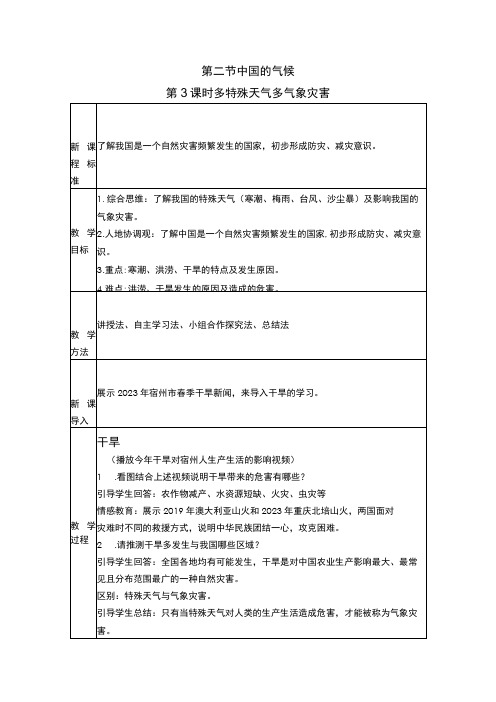
第二节中国的气候
第3课时多特殊天气多气象灾害
洪涝
(展示一幅洪涝的图片)
1 .请同学们思考洪涝会带来哪些危害?
引导学生总结:威胁人身安全、破坏基础设施、破坏农业生产等。
(展示中国年降水量分布图)
2 .看图思考洪涝多发生在什么时间、什么地区?
引导学生总结:主要出现在降水集中的夏秋季节和我国东部的平原、盆地地区。
活动:
1 .我们的家乡宿州市位于我国东部季风区旱涝灾害频发,播放2018年宿州市因暴雨导致的城市内涝视频,以城市内涝为例,让学生探讨,中学生应如何做好防灾减灾?
先播放视频再引导学生总结。
过度:除此以外我国还有哪些特殊天气可能会带来什么危害?
寒潮
教
E
(指导学生理解寒潮的概念、标准、天气现象以及危害)
学 过1.读图2-23,说出寒潮主要影响我国哪些地区?
程引导学生回答:除青藏高原、云贵高原、四川盆地,以及广东、台湾、海南受寒潮影响
较小,大部分地区受寒潮影响较大。
紧接着请同学们思考:这些地区受寒潮影响小的原因是什么?
青藏高原、云贵高原(地势较高);四川盆地(受山脉阻挡);广东、台湾、海南(纬度较低)。
2 .讲解台风、梅雨、沙尘暴的概念、多发时间、影响地区以及它们带来的危害。
情感教育:多难兴邦
通过本节课的学习我们知道中国,是一个多灾多难的国家。
但中华民族,是一个不屈不挠的民族。
多难,兴邦。
只要我们对地理环境的认识不断加深,人与自然和谐相处,最终人们在面对灾害天气时就会更加从容。
课
堂
小
结。
《中国的气候教学设计(3课时)

2.1《中国的气候》教案(第1课时)教学目标:知识与技能:1.通过对中国1月、7月平均气温分布图的判读,归纳出我国冬、夏季气温分布的特点,并能初步分析其形成原因。
2.通过对中国温度带分布图的判读,知道中国温度带的分布状况,了解它们对自然植被和农业生产的影响。
3.培养学生阅读分析等温线图、气温年变化曲线图、温度带图等图表的能力。
过程与方法:1.分析总结中国冬、夏气温的分布特点。
2.分析中国地形复杂多样、山区面积广大对发展经济的。
情感态度与价值观:通过分析地形对其他地理要素的影响,培养学生辩证唯物主义的观念,从而激发学生更加热爱祖国的大好河山。
教学重点和难点:中国冬、夏季气温的分布特点及形成原因。
教学方法:小组合作发、读图分析法、微课展示教学指导:本节内容对于八年级学生来说具有一定的学习困难,特别是对中国气温和降水特征的形成原因、雨带的推移、气候对生产生活的影响等方面的分析,需要学生具备较扎实的基础知识和严密的逻辑思维。
在教学的过程中,教师如能采用设置情境、协作活动、引导探究的“情境—互动”式的教学方式,即创设问题情境、自主(合作)探究、实践应用、总结质疑(见上图),就可以有效调动学生依据已有知识和经验主动地探究问题。
教学过程2.1《中国的气候》教案(第2课时)教学目标:知识与技能:1.通过对中国年降水量分布图和降水量逐月分配图的判读,归纳出我国年降水量时空分布的特点,并能初步分析其形成原因。
2.通过对中国干湿区分布图的判读,知道中国干湿地区的分布状况,了解它们对自然植被和农业生产的影响。
过程与方法:通过对中国年降水量分布图和降水量逐月分配图的判读,得出结论。
情感态度与价值观:学会分析气候对人类生活生产的影响,逐步形成顺应自然、保护自然的环境意识。
教学重点和难点:1.教学重点:我国年降水量时空分布的特点,并能初步分析其形成原因。
2.教学难点:有关气候图的判读、干湿地区与人们生产、生活的联系。
教学方法:多媒体、图册、图文结合法、微课。
2.2《中国的气候》教学设计
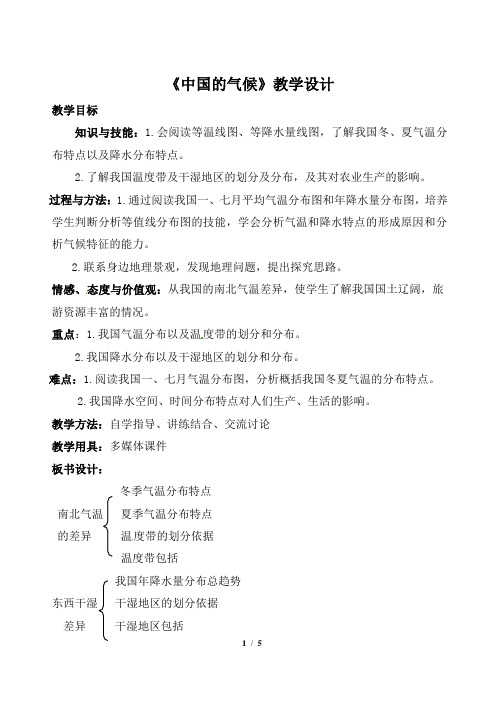
《中国的气候》教学设计教学目标知识与技能:1.会阅读等温线图、等降水量线图,了解我国冬、夏气温分布特点以及降水分布特点。
2.了解我国温度带及干湿地区的划分及分布,及其对农业生产的影响。
过程与方法:1.通过阅读我国一、七月平均气温分布图和年降水量分布图,培养学生判断分析等值线分布图的技能,学会分析气温和降水特点的形成原因和分析气候特征的能力。
2.联系身边地理景观,发现地理问题,提出探究思路。
情感、态度与价值观:从我国的南北气温差异,使学生了解我国国土辽阔,旅游资源丰富的情况。
重点:1.我国气温分布以及温度带的划分和分布。
2.我国降水分布以及干湿地区的划分和分布。
难点:1.阅读我国一、七月气温分布图,分析概括我国冬夏气温的分布特点。
2.我国降水空间、时间分布特点对人们生产、生活的影响。
教学方法:自学指导、讲练结合、交流讨论教学用具:多媒体课件板书设计:冬季气温分布特点南北气温夏季气温分布特点的差异温度带的划分依据温度带包括我国年降水量分布总趋势东西干湿干湿地区的划分依据差异干湿地区包括教学过程设计新课引入:同学们经常收听天气预报,联系七年级所学地理知识,可以知道哪些是天气方面的要素呢?在众多的天气要素中,气温和降水是非常重要的气候要素,今天我们一起来了解一下我国的气温分布。
1.会阅读等温线图、等降水量线图,了解我国冬、夏气温分布特点以及降水分布特点。
2.了解我国温度带及干湿地区的划分及分布,及其对农业生产的影响。
一、新课探究1.学生自主学习自学指导1:1.读教材32页“我国1月平均气温”图,完成下列问题:在冬季,我国南北气温差别,我国大部分地区1月平均气温由逐渐降低,1月0℃等温线大致沿 --- 一线分布。
2.读“我国7月平均气温”图,完成下面问题:夏季,我国大部分地区,只有,气温相对较低。
3.我国温度带的划分A 带,B 带,C 带,D 带,E 区,F 带。
小组活动1:举例说明气温南北差异对人类的影响。
地理八年级上册《中国的气候-第三课时》教案
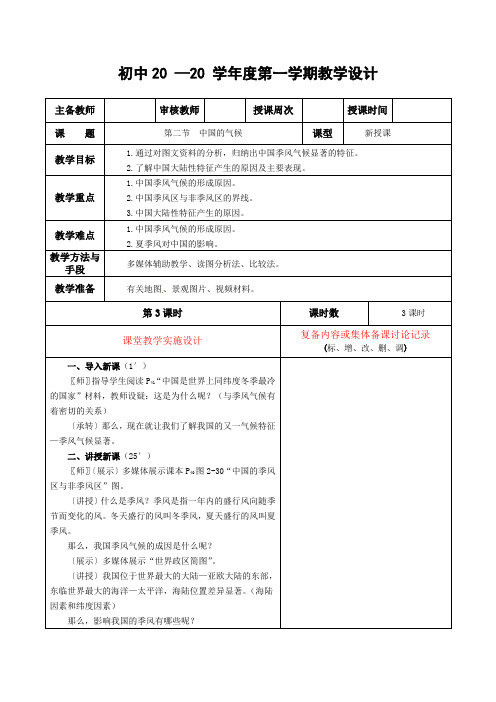
初中20 —20 学年度第一学期教学设计主备教师审核教师授课周次授课时间课题第二节中国的气候课型新授课
教学目标1.通过对图文资料的分析,归纳出中国季风气候显著的特征。
2.了解中国大陆性特征产生的原因及主要表现。
教学重点1.中国季风气候的形成原因。
2.中国季风区与非季风区的界线。
3.中国大陆性特征产生的原因。
教学难点1.中国季风气候的形成原因。
2.夏季风对中国的影响。
教学方法与
手段多媒体辅助教学、读图分析法、比较法。
教学准备有关地图、景观图片、视频材料。
第3课时课时数3课时
课堂教学实施设计复备内容或集体备课讨论记录(标、增、改、删、调)
一、导入新课(1′)
〖师〗指导学生阅读P41“中国是世界上同纬度冬季最冷的国家”材料,教师设疑:这是为什么呢?(与季风气候有着密切的关系)
〔承转〕那么,现在就让我们了解我国的又一气候特征—季风气候显著。
二、讲授新课(25′)
〖师〗〔展示〕多媒体展示课本P40图2-30“中国的季风区与非季风区”图。
〔讲授〕什么是季风?季风是指一年内的盛行风向随季节而变化的风。
冬天盛行的风叫冬季风,夏天盛行的风叫夏季风。
那么,我国季风气候的成因是什么呢?
〔展示〕多媒体展示“世界政区简图”。
〔讲授〕我国位于世界最大的大陆—亚欧大陆的东部,东临世界最大的海洋—太平洋,海陆位置差异显著。
(海陆因素和纬度因素)
那么,影响我国的季风有哪些呢?。
中国的气候(第3课时)精品教案
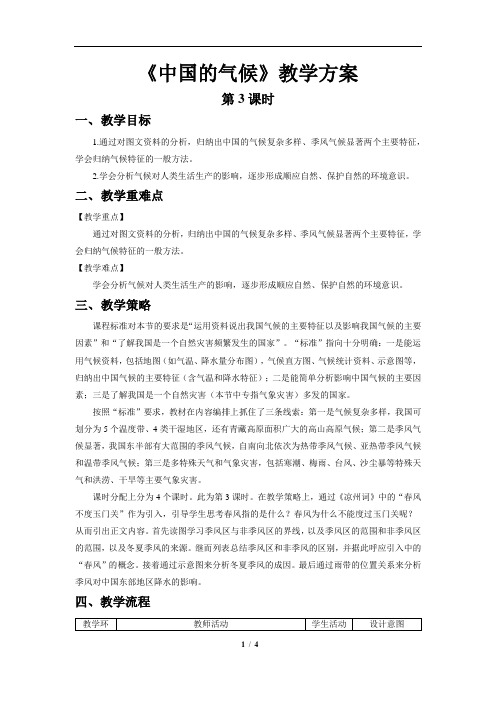
《中国的气候》教学方案第3课时一、教学目标1.通过对图文资料的分析,归纳出中国的气候复杂多样、季风气候显著两个主要特征,学会归纳气候特征的一般方法。
2.学会分析气候对人类生活生产的影响,逐步形成顺应自然、保护自然的环境意识。
二、教学重难点【教学重点】通过对图文资料的分析,归纳出中国的气候复杂多样、季风气候显著两个主要特征,学会归纳气候特征的一般方法。
【教学难点】学会分析气候对人类生活生产的影响,逐步形成顺应自然、保护自然的环境意识。
三、教学策略课程标准对本节的要求是“运用资料说出我国气候的主要特征以及影响我国气候的主要因素”和“了解我国是一个自然灾害频繁发生的国家”。
“标准”指向十分明确:一是能运用气候资料,包括地图(如气温、降水量分布图),气候直方图、气候统计资料、示意图等,归纳出中国气候的主要特征(含气温和降水特征);二是能简单分析影响中国气候的主要因素;三是了解我国是一个自然灾害(本节中专指气象灾害)多发的国家。
按照“标准”要求,教材在内容编排上抓住了三条线索:第一是气候复杂多样,我国可划分为5个温度带、4类干湿地区,还有青藏高原面积广大的高山高原气候;第二是季风气候显著,我国东半部有大范围的季风气候,自南向北依次为热带季风气候、亚热带季风气候和温带季风气候;第三是多特殊天气和气象灾害,包括寒潮、梅雨、台风、沙尘暴等特殊天气和洪涝、干旱等主要气象灾害。
课时分配上分为4个课时。
此为第3课时。
在教学策略上,通过《凉州词》中的“春风不度玉门关”作为引入,引导学生思考春风指的是什么?春风为什么不能度过玉门关呢?从而引出正文内容。
首先读图学习季风区与非季风区的界线,以及季风区的范围和非季风区的范围,以及冬夏季风的来源。
继而列表总结季风区和非季风的区别,并据此呼应引入中的“春风”的概念。
接着通过示意图来分析冬夏季风的成因。
最后通过雨带的位置关系来分析季风对中国东部地区降水的影响。
四、教学流程1.下列盆地位于季风区的是()A. 准噶尔盆地B. 四川盆地C. 柴达木盆地D. 塔里木盆地2.下列关于季风区和非季风区的说法,正确的是()。
- 1、下载文档前请自行甄别文档内容的完整性,平台不提供额外的编辑、内容补充、找答案等附加服务。
- 2、"仅部分预览"的文档,不可在线预览部分如存在完整性等问题,可反馈申请退款(可完整预览的文档不适用该条件!)。
- 3、如文档侵犯您的权益,请联系客服反馈,我们会尽快为您处理(人工客服工作时间:9:00-18:30)。
2.1《中国的气候》教案(第1课时)
➢教学目标:
知识与技能:
1.通过对中国1月、7月平均气温分布图的判读,归纳出我国冬、夏季气温分布的特点,
并能初步分析其形成原因。
2.通过对中国温度带分布图的判读,知道中国温度带的分布状况,了解它们对自然植被和农业生产的影响。
3.培养学生阅读分析等温线图、气温年变化曲线图、温度带图等图表的能力。
过程与方法:
1.分析总结中国冬、夏气温的分布特点。
2.分析中国地形复杂多样、山区面积广大对发展经济的。
情感态度与价值观:
通过分析地形对其他地理要素的影响,培养学生辩证唯物主义的观念,从而
激发学生更加热爱祖国的大好河山。
➢教学重点和难点:
中国冬、夏季气温的分布特点及形成原因。
➢教学方法:小组合作发、读图分析法、微课展示
➢教学指导:
本节内容对于八年级学生来说具有一定的学习困难,特别是对中国气温和降水特征
的形成原因、雨带的推移、气候对生产生活的影响等方面的分析,需要学生具备较扎实
的基础知识和严密的逻辑思维。
在教学的过程中,教师如能采用设置情境、协作活动、
引导探究的“情境—互动”式的教学方式,即创设问题情境、自主(合作)探究、实践
应用、总结质疑(见上图),就可以有效调动学生依据已有知识和经验主动地探究问题。
➢教学过程
2.1《中国的气候》教案(第2课时)
➢教学目标:
知识与技能:
1.通过对中国年降水量分布图和降水量逐月分配图的判读,归纳出我国年降水量时空分布的特点,并能初步分析其形成原因。
2.通过对中国干湿区分布图的判读,知道中国干湿地区的分布状况,了解它们对自然植被和农业生产的影响。
过程与方法:
通过对中国年降水量分布图和降水量逐月分配图的判读,得出结论。
情感态度与价值观:
学会分析气候对人类生活生产的影响,逐步形成顺应自然、保护自然的环境意识。
➢教学重点和难点:
1.教学重点:我国年降水量时空分布的特点,并能初步分析其形成原因。
2.教学难点:有关气候图的判读、干湿地区与人们生产、生活的联系。
➢教学方法:多媒体、图册、图文结合法、微课。
➢教学过程
2.1《中国的气候》教案(第3课时)
季风气候显著、多特殊天气、多气象灾害
➢教学目标:
知识与技能:
1.通过对图文资料的分析,归纳出中国气候复杂多样、季风气候显著两个主要特征,学会归纳气候特征的一般方法。
2. 认识寒潮、梅雨、台风、沙尘暴等特殊天气及其造成的危害,了解中国是一个自然灾害频繁发生的国家,初步形成防灾、减灾意识。
过程与方法:
通过对图文资料的分析,总结中国季风气候显著的特点及其影响。
总结寒潮、梅雨、台风、沙尘暴的特点及发生原因。
情感态度与价值观:
明确气候既是中国一种非常丰富的自然资源,同时也应明确中国是一个灾害性天气频繁发生的国家,树立因地制宜、合理利用气候资源,使人与环境协调发展的理念。
➢教学重点和难点:
1.教学重点:中国季风气候显著的特点及其影响。
寒潮、梅雨、台风、沙尘暴的特点及发生原因。
2.教学难点:有关气候图的判读、季风气候的成因及其对农业生产的影响。
➢教学方法:多媒体、图册、图文结合法、微课。
➢教学过程。
